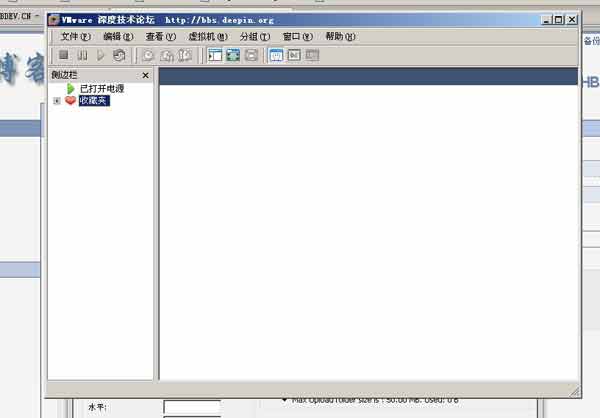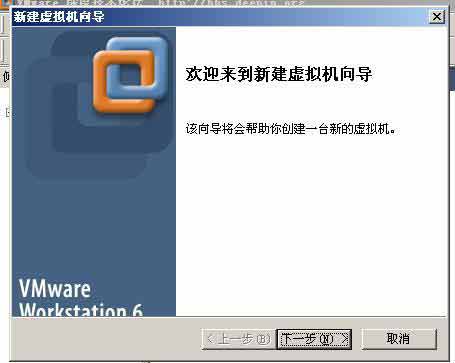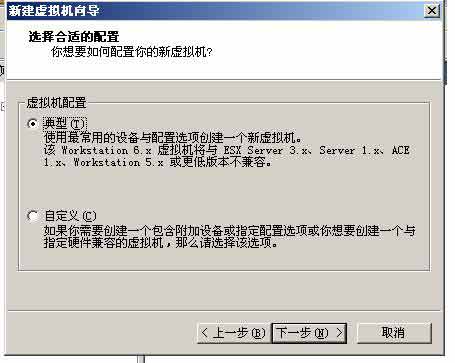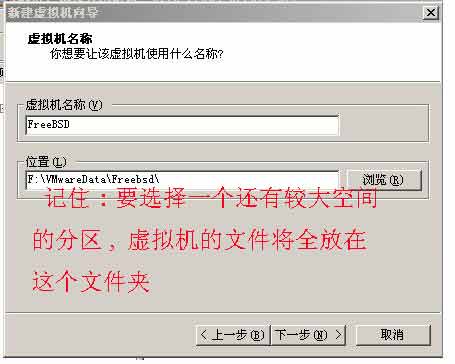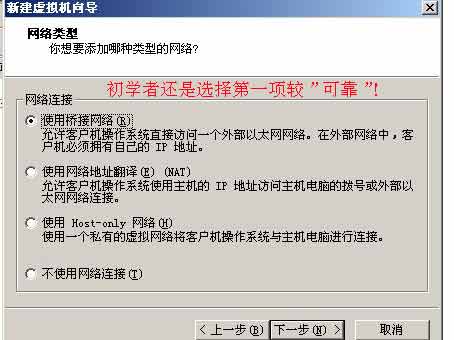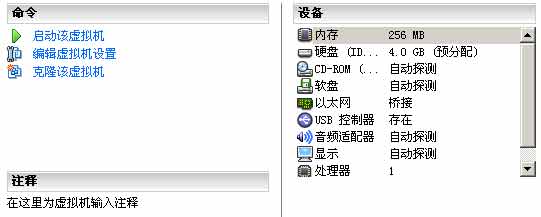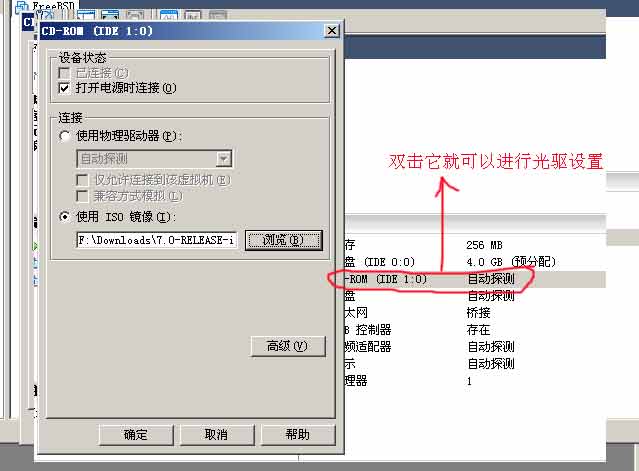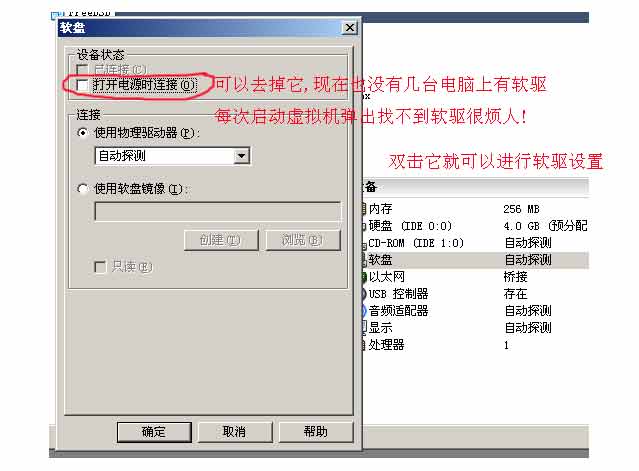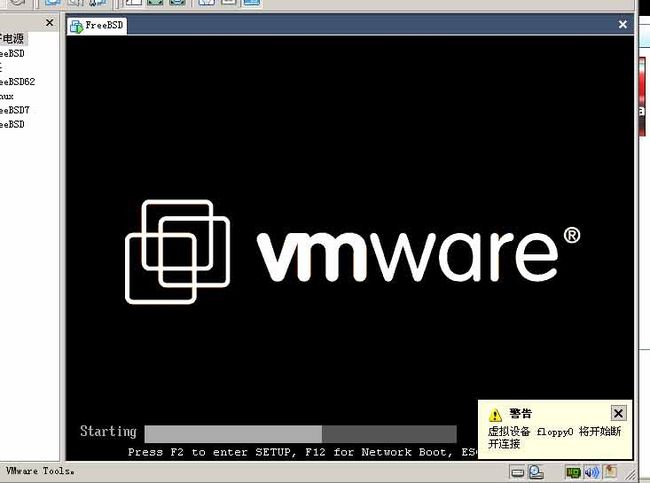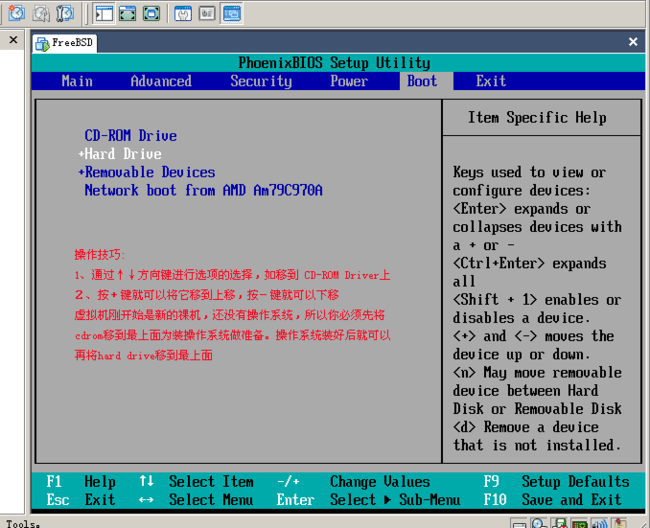用FreeBSD与memcached建立分布式缓存服务器全程记录之vmware虚拟机安装下载
一挥随笔(http://www.cnblogs.com/yihuiso),转载请留下此信息!
既然选择了freebsd+memcached作为缓存方案,那么就得先装个freebsd。但是我还都还没有搞定怎敢向公司申请多一台电脑呢,而且两台电脑管理也是个麻烦呀,所以最好的方法当然是装一个虚拟机软件——你的爱机装了虚拟机就可以一机变多机,同时安装、同时运行N个操作系统、不怕病毒、可以组建虚拟网络,可以重启还原、保存快照。。。一句话,学习多平台、了解多种环境,架设虚拟网络等等虚拟机软件是必备工具!
一、虚拟机方案有N种,比如IBM、HP、微软、vmware、Virtuozzo等,主要分为虚拟设备(VMs)和虚拟环境(VEs)两种实现策略.选择哪一种呢?我告诉你:有钱选择高端,没钱选择低端!我选择"免费"的VMWARE:
- 不需要分区或重开机就能在同一台PC上使用两种以上的操作系统。
- 完全隔离并且保护不同OS的操作环境以及所有安装在OS上面的应用软件和资料。
- 不同的OS之间还能互动操作,包括网络、周边、文件分享以及复制贴上功能。
- 有复原(Undo)功能。
- 能够设定并且随时修改操作系统的操作环境,如:内存、磁碟空间、周边设备等等。
- vmware是这种技术的鼻祖,我在03年已经用过,感觉用起来很顺手。
- 它不是微软的,当然FREEBSD+MONO+MONODEVELOP成熟后我可是要跳到开源阵营的。
- 有很多破解版、绿色免安装版下载。
二、下载VMware v6.0 Build 45731 完美汉化精简版,或者http://files.cnblogs.com/yihuiso/VMware-workstation.rar
三、运行VMware v6.0,建立虚拟机
由于下载的是绿色版,安装过程很简单,只须解压、执行绿化.bat进行初使化安装、再启动服务.bat即可。
1、双击vmware.exe启动vmware (如下图)
2、新建一个虚拟机(以建立一个freebsd虚拟机为例) 
完成后就可以看到建立的虚拟机的一些信息和项目了:
*根据我的经验,最好对虚拟机进行一些设置
1)为虚拟机加载光驱
*在这里要随时方便的为你的虚拟机放入光盘,当然你要有相应光盘的ISO文件,比如windows server2008的ISO,LINUX iso,FREEBSD ISO,比放光盘还方便。装FREEBSD我都是先下载一个FREEBSD启动映像ISO文件,在此加载,再直接通过网络安装(详情见后文),免去了记录光盘之苦。
2)为虚拟机加载软盘,如上,也可以指定一个软件映象文件*.img。
3、现在可以启动了!
*你就认为它是一个独立的电脑,开机后可以按F2进行cmos bios设置,如从启动顺序。
***启动虚拟机时可能会报错,你不用管它,关了vmware再运行,再启动就行了,原因嘛——当然是我们用的绿色汉化版。当虚拟机启动后运行很稳定(我已经用一个星期)!
设置虚拟机从光盘启动(没有装好操作系统前必须步骤)。
现在你为虚拟机加载光驱后(不论是放光盘到光驱,还是设置光盘ISO文件都一样),就会从光盘启动安装操作系统了。
后话:vmware有许多好的功能,如快照,克隆,还可以导入虚拟机文件,读取虚拟机文件,相关的工具也很多(当然你肯付钱的话,无所不能),更多有关vmware的使用可以参见:
http://www.xuniji.com/
http://windows.chinaitlab.com/administer/383232.html